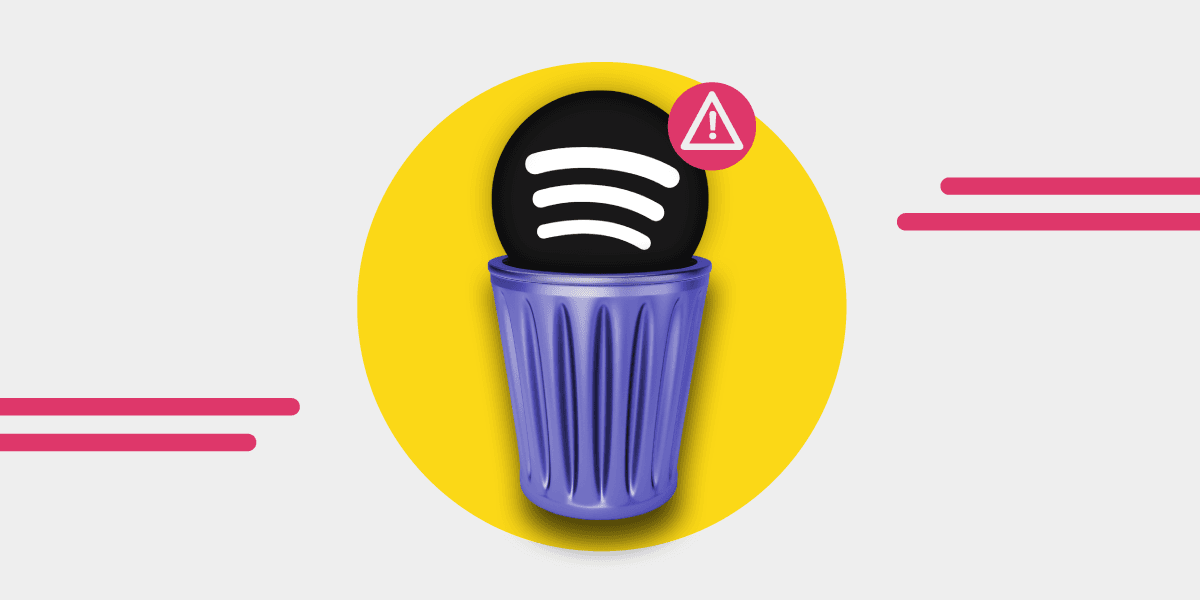Si eres usuario Free o Premium de Spotify, tarde o temprano puede que te encuentres con una situación extraña mientras escuchas música: una canción puede pausarse inesperadamente por sí sola.
Y podría seguir ocurriendo a pesar de todos los intentos de arreglo que hayas hecho.
Entonces, ¿por qué Spotify sigue pausándose? Hoy te presentamos las posibles causas y formas de solucionar este problema tan común.
Pausas repetidas de Spotify: las razones más comunes
Hay varias razones por las que Spotify sigue pausándose. Algunas de ellas son
-
Buffering de red: Spotify puede seguir pausándose si estás conectado a una red inestable,
-
Múltiples dispositivos activos: si tu cuenta de Spotify está activa en varios dispositivos, esto puede causar un problema de pausa.
-
Spotify puede dejar de funcionar si hay demasiadas aplicaciones ejecutándose en segundo plano
-
Demasiados archivos temporales o de caché
-
Modo de ahorro de batería activado
¿Por qué mi Spotify sigue en pausa? Formas de solucionar el problema en smartphones
Spotify no ha anunciado ninguna declaración oficial sobre el problema de la pausa hasta el momento.
Sin embargo, el origen de esta dificultad podría estar relacionado con problemas de batería: algunos usuarios de iOS y Android han observado sus dispositivos y han elaborado una lista de comprobación a seguir. ¿Quieres solucionar este fallo? Sigue leyendo. Si has activado el modo de ahorro de batería, entonces podría ser la razón por la que Spotify sigue en pausa en tu dispositivo Android o iOS.
1. Desactiva el modo de ahorro de datos
Lo primero que debes hacer para asegurarte de que tu Spotify va a evitar que las canciones se pongan en pausa es limitar tus datos. En concreto, Spotify es una característica que le permite activar un modo de ahorro de datos, y usted no quiere tener que en, porque a veces se limitará la transmisión, y la calidad de lo que está transmitiendo si está utilizando datos.
- Desplázate hasta la configuración de Spotify (esquina superior derecha) y selecciona el icono del engranaje.
- En la parte superior verás "Ahorro de datos", selecciónalo.
- Esta función debería estar desactivada. A veces puede aparecer "activada" y esa es una de las razones por las que Spotify sigue en pausa, cuando tienes problemas con los datos. Así que asegúrate de que está desactivada.
2. Desactiva el modo de bajo consumo en la configuración de la batería
Otro motivo por el que Spotify se pausa es si el ajuste de energía de tu dispositivo está en modo de bajo consumo (en iPhone, sería "modo de batería baja").
- Ve a la pantalla de inicio y, a continuación, a "Ajustes".
- Desplázate hasta la sección "batería
- En los ajustes de la batería, verás "Modo de bajo consumo".
- Asegúrate de que está "Desactivado" (a veces se activa automáticamente cuando el teléfono tiene poca batería, por lo que querrás asegurarte de que está desactivado, para que no detenga tu streaming).
3. Permitir actividad en segundo plano en la configuración de la batería
- Ve a los ajustes de tu teléfono
- Desplázate hacia abajo hasta que veas "Aplicaciones" y haz clic en ella.
- Una vez aquí, busca "Spotify" y haz clic en él.
- A continuación, haz clic en "Batería" y selecciona "Permitir actividad en segundo plano".
Si este ajuste está restringido, tu dispositivo no da permiso a Spotify para ejecutarse en segundo plano, y esto está causando el problema. Por eso, Spotify pausa tus canciones aleatoriamente. Así que, con solo hacer clic en "Permitir actividad en segundo plano", puedes solucionar este problema. Así que a partir de ahora, Spotify no pausará tus canciones.
4. Reinicia el sistema

Si tienes un problema de pausa constante, lo que tienes que hacer es apagar el teléfono, esperar unos 15 segundos y volver a encenderlo. Tanto si se trata de un dispositivo Android o iPhone, esto siempre es una manera útil de dar a su sistema un reinicio y vuelva a intentarlo. Sin embargo, también puedes reiniciar tu Wi-Fi. Asegúrate de que tu router Wi-Fi funciona e intenta reiniciarlo también.
¿Por qué mi Spotify sigue en pausa en el PC?
¿Qué pasa si Spotify se detiene o pausa constantemente en tu ordenador sin hacer nada más que lo habitual? Después de numerosos intentos como**(reiniciar el PC, reinstalar la app de Spotify, entrar y salir de la cuenta**), por fin hemos encontrado la solución que ha resuelto el problema. Para ello, procede de la siguiente manera:
- En primer lugar, cierra la aplicación de Spotify en tu PC.
- Escribe "ejecutar" en la barra de búsqueda de Windows y abre la aplicación Ejecutar.
- A continuación, introduce aquí "%appdata%" y pulsa "Aceptar".
- Ahora, en la nueva ventana, busca la carpeta "Spotify" y elimínala.
- A continuación, vuelve a instalar la aplicación de Spotify en tu PC e inicia sesión con tus credenciales.
- Spotify debería volver a funcionar correctamente y las canciones deberían reproducirse sin parar.
Las canciones de Spotify siguen en pausa en el PC: soluciones alternativas
Si las soluciones ya presentadas no funcionan, hay otras soluciones que pueden resolver tu problema de pausa de Spotify.
-
En primer lugar, prueba a reiniciar el PC. Para ello, apaga completamente el PC y vuelve a encenderlo. Ahora, comprueba si Spotify sigue en pausa o no.
-
Si el problema persiste, cierra la aplicación por completo en el Administrador de tareas. A continuación, vuelve a iniciar la aplicación.
-
Si esto no ayuda, desinstala la aplicación de Spotify de tu PC y vuelve a instalarla. Inicia sesión con tus datos de acceso y comprueba la reproducción.
¿Por qué mi Spotify sigue en pausa? Spotify Connect puede ser la razón
Cuando Spotify sigue pausándose, puede ser muy molesto. En primer lugar, deberías intentar averiguar si ocurre en todos los dispositivos o solo en uno en concreto. Si Spotify sigue en pausa tanto en Android como en Windows PC o iOS, Spotify Connect puede ser el motivo.
Con Spotify Connect, puedes disfrutar de tu música favorita en todos tus dispositivos. Sin embargo, a veces un solo dispositivo puede hacer una pausa sin motivo. En este caso, inicia sesión en tu cuenta de Spotify y cierra sesión en todos los dispositivos. A continuación, vuelve a activar todos los dispositivos paso a paso. Una vez hecho esto, comprueba si se ha solucionado el problema de la pausa. Si no es así, puedes activar los datos en segundo plano. Para ello, ve a los ajustes del dispositivo y selecciona "Aplicaciones" > "Spotify" > "Uso de datos móviles" > "Permitir uso de datos en segundo plano".
¿Qué más puedes hacer si ninguno de los trucos anteriores funciona?
Si has probado todos los trucos mencionados anteriormente y Spotify sigue en pausa, echa un vistazo a otras soluciones a continuación.
- Reinstala la aplicación de Spotify en tu dispositivo
- Actualiza tu aplicación de Spotify
- Cierra sesión en tu cuenta, limpia los archivos temporales y de caché y vuelve a iniciar sesión.
¿Por qué mi Apple Music sigue en pausa?
Apple Music es una aplicación bien diseñada y rara vez hay problemas con ella.
Sin embargo, en algunos casos, Apple Music puede pausarse sin motivo. Por ejemplo, al escuchar música o reproducir canciones sin conexión. A continuación, te indicamos varias opciones para solucionar este problema.
1. Relanzar la aplicación Apple Music
Una forma rápida de deshacerse del problema de pausa de Apple Music es forzar su cierre. Lo mismo ocurre con la aplicación Música. Haz doble clic en el botón Inicio o desliza la pantalla desde la parte inferior. Luego la pantalla de la app Música y elimínala. Reinicia Apple Music y empieza a reproducir la canción o el álbum. Si el problema de la pausa persiste, prueba otras soluciones.
2. Reinicia tu dispositivo
En algunos casos, todo lo que necesitas hacer es reiniciar tu iPhone para solucionar el problema de pausa de Apple Music.
Ve a Ajustes > General > Apagar para apagar el dispositivo iOS. A continuación, mantén pulsado el botón lateral para reiniciarlo.
3. Comprueba tu conexión Wi-Fi
Si Apple Music sigue en pausa, comprueba tu conexión Wi-Fi. Puede que el problema no esté en tu iPhone o en la app, sino en una conexión inestable o interrumpida. Para solucionarlo:
-
Reinicia el router
-
Conéctate a otro punto de acceso
-
Renueva la IP
-
Activar y desactivar el modo avión
-
Cambiar a datos móviles
Transfiere tus listas de reproducción a otro servicio de streaming de música
Si eres un verdadero amante de la música que se preocupa por una experiencia de reproducción sin interrupciones, puedes solucionar el problema de pausa de Spotify o transferir tu lista de reproducción a otra aplicación de transmisión de música. Para ello, descarga la herramienta Free Your Music, que es fácil y rápida de usar, elige Spotify como servicio de origen y, a continuación, elige el segundo servicio (por ejemplo, Tidal). ¡Tu música se transferirá en cuestión de segundos o minutos!
Recuerda que Spotify tiene muchas funciones, por lo que a veces puede pausarse o comportarse de forma extraña. Sin embargo, con nuestros consejos, deberías ser capaz de solucionar los problemas de pausa más populares.